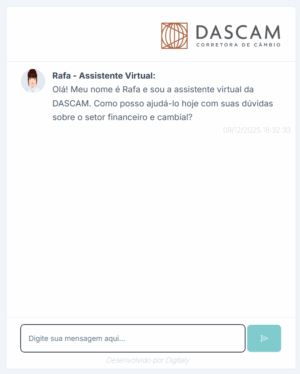Se você tem no seu computador o Windows Live Messenger, mundial e popularmente conhecido como MSN, o Windows Live Mail ou o Movie Maker, isso quer dizer que você usa o Windows Live Essentials, a suíte de aplicativos da Microsoft que chegou à versão 2012 na última semana. Se você acabou instalando por descuido a versão em inglês (ou em uma outra língua qualquer) da suíte e não consegue entender nada enquanto usa os seus aplicativos, não se preocupe: mudar o idioma do MSN é mais fácil do que você imagina. E não precisa daquela coisa desagradável de remover programas, perder configurações e depois instalar tudo de novo.

Primeiro, abra o menu ou a tela Iniciar do Windows, e digite “langselector” (sem as aspas) . Quando ver o aplicativo com esse nome selecionado, aperte Enter.

Agora, clique no menu drop-down, escolha a língua de sua preferência para usar (que deve ser Português Brasil, provavelmente), e clique em OK.

Como o próprio aplicativo alerta, fazer isso exige um download. Portanto, quanto mais rápida a sua internet, mais rápido será o seu. E quando terminar, é só clicar em ‘Close’, reiniciar os aplicativos do Windows Essentials que continuem abertos, incluindo o MSN e… pronto, eles já devem aparecer com a língua nova.

E agora que o seu MSN deve estar em português, aproveite para não falar mais com os seus amigos em miguxês ou em outros dialetos estranhos da internet. Eles agradecem. Espero que tenha gostado da coluna Dicas para Iniciantes dessa semana. Caso tenha alguma dica, sugestão de pauta, ou mesmo queira colaborar com algum post, pode nos mandar um e-mail para [email protected] ou preencher o nosso formulário de contato. Veja outras dicas que publicamos anteriormente: